22. BÖLÜM : 2D Anlatımlı Uygulamalı Çizimler
- 1 DÜZ OBJE ÇİZİMİ
- 2 DÜZ ve V-KANALLI OBJE ÇİZİMİ
- 3 KANALLI DÜZ OBJE ÇİZİMİ
- 4 DÜZ ve AÇILI OBJE ÇİZİMİ
- 5 AÇILI ve DAİRELİ OBJE ÇİZİMİ
- 6 KÖŞE YUVARLATMALI OBJE ÇİZİMİ
- 7 TEĞET DOĞRULARLA OBJE ÇİZİMİ
- 8 DAİRELERE İÇTEN ve DIŞTAN TEĞET YAY ÇİZME
- 9 AYARLI MAFSAL
- 10 ALTI KÖŞE BAŞLI CIVATA ÇİZİMİ
- 11 YUVARLAK ve KANALLI FLANŞ
- 12 BİSİKLET ANAHTARI
- 13 CAMLI DÜZ KAPI
- 14 DEKORLU KAPI ÇİZİMİ
- 15 KAT PLANI ÇİZİMİ-1
- 16 KAT PLANI ÇİZİMİ-2
- 17 KELEBEKLİ SOMUN
- 18 MERKEZLEME FLANŞI
BİSİKLET ANAHTARI
"BİSİKLET ANAHTARI" ÇİZİMİ
1.TAVSİYE EDİLEN KOMUTLAR
Şekil 1’ de görülen Bisiklet Anahtarı’ nın çizilmesi için tavsiye edilen komutların listesi aşağıya çıkarılmıştır.
♦ LINETYPE (Çizgi Tiplerinin Yüklenmesi), LINEWEIGHT (Çizgi Kalınlığı)
♦ LINE (Çizgi), OFFSET (Öteleme), CIRCLE (Daire), TRIM (Budama),
♦ BREAK (Kırma), DIMENSIONS (Ölçülendirme), ROTATE (Döndürme)
♦ POLYGON (Çokgen)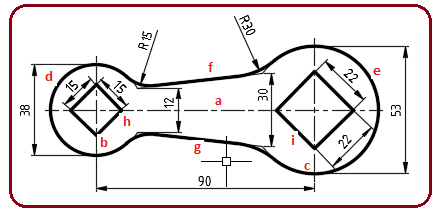
Şekil 1:Çizimi Yapılacak “Bisiklet Anahtarı)
2.DAİRELERİN (d,e) ÇİZİMİ
Şekil 1’ deki resim incelendiğinde her iki tarafta yay bulunmaktadır. Bu yayları birleştiren doğrular teğet değildir. Doğrularla yaylar birbirine iç teğet yaylarla bağlanmıştır. Bu çizimdeki amacımız teğet olmayan doğruların çiziminin nasıl yapıldığının anlatılmasıdır. Her iki uçta 45 derece döndürülmüş dörtgen bulunmaktadır.
Çizimi gerçekleştirmek için aşağıdaki sıra takip edilir:
1. Önce eksenler çizilerek başlanacaktır. Center (Merkez) çizgi tipi çizim dosyasına daha önce anlatıldığı gibi önceden yüklenir. Yüklenen çizgi tipleri komut şeridindeki Properties (Özellikler) paneli üzerindeki Linetype (Çizgi Tipi) bölümünde görüntülenir ve aynı yerden kullanılır.
bölümünde görüntülenir ve aynı yerden kullanılır.
2. Center çizgi tipi seçilerek aktif yapılır.
3. Line komutu kullanılarak yatay ve dikey eksenler göz kararı uzunlukta çizilirler (Şekil 2).
4. Offset komutuyla b ekseni sağ tarafa 90 mm kopyalanır (Şekil 3).
Eksen çizgileri bazen çok seyrek bazen çok sık olabilir. Eksen çizgilerini normal hale getirmek için Ltscale komutu kullanılır. 0.5 gibi birden küçük sayı girilirse sıklaşır. 1.5-2 gibi birden büyük sayı girilirse seyrekleşir. Bu tamamen kullanıcının tercihine göre yapılır.
Hatırlatma: Ondalıklı sayı girişlerinde virgül yerine nokta yazılır.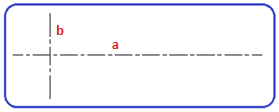
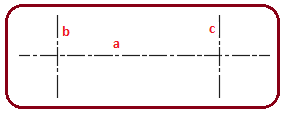
Şekil 2:Yatay ve dikey eksen Şekil 3:Eksenlerin çizimi 5. Çapları 38 ve 53 olan yaylar tam daire olarak çizilir. Daireleri çizmek için Circle komutunun Center, Diameter (Merkez, Çap) seçeneği kullanılır. Dairelerin merkez noktaları için eksenlerin kesim yerleri alınır. Bunun için nokta yakalama modlarından INTersection (Kesişim) X kullanılır (Şekil 4). Daireleri çizmek için aşağıdaki sıra takip edilir:
1. Circle komutu aktif yapılır.
Command:CIRCLE
2. Dairelerin merkez noktaları için eksenlerin kesim yerleri yakalanır.
Specify center point for circle or [3P/2P/Ttr (tan tan radius)]: INT
3. Çap değerini girmek için Diameter seçeneği kullanılır. Klavyeden D yazılıp Enter tuşuna basılır.
Specify radius of circle or [Diameter]: D (Çap seçeneği)
(Çap seçeneği)
4. Çap değeri girilir ve Enter tuşuna basılır.
Specify diameter of circle: 38 (53)
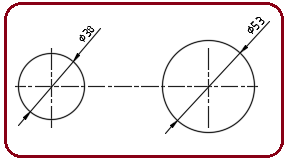
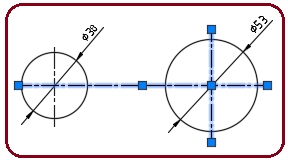
Şekil 4:Daireler Şekil 5:Doğruların uzatılması Not: Sağ taraftaki eksenin boyu kısa görülmektedir. Teknik Resim’ de eksenler ilgili objeden 2-3 mm dışarda olur. Eksenleri pratik olarak uzatmak için üzerine tıklanır. Doğrunun uçlarında ve ortasında mavi kare kutular oluşur. Uçlardaki kare kutu üzerine tıklanır. Kutu kırmızı renge dönüşür. Sürüklenerek göz kararı uzatılır ve tekrar tıklanır (Şekil 5). Seçme işleminden çıkmak için klavyeden Esc tuşuna basılır. 3. AÇILI DOĞRULARIN (f,g) ÇİZİMİ
Açılı doğruları çizmek için aşağıdaki sıra takip edilir:
1. Sol taraftaki 12 ölçüsünü elde etmek için a ekseni Offset komutuyla 6 yukarı 6 aşağı ötelenir.
2. Sağ taraftaki 30 ölçüsünü elde etmek için a ekseni Offset komutuyla 15 yukarı 15 aşağı ötelenir (Şekil 6).
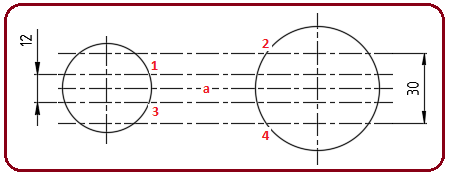
Şekil 6: Öteleme işlemleri 3. Line komutuyla 1-2 ve 3-4 noktaları doğruyla birleştirilir (Şekil 7). a ekseni hariç diğer dört eksen silinir (Şekil 8).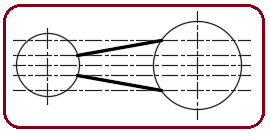
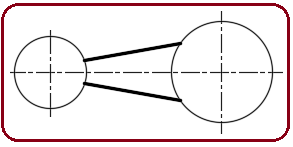
Şekil 7:Doğrular Şekil 8:Silme işlemi 4. Trim komutuyla iki doğru arasındaki daire parçası budanır (Şekil 9). Bu çizimdeki hedeflediğimiz amaç 12 ve 30 ölçülerini elde etmekti. Benzer çizimler aynı metotla çizilirler.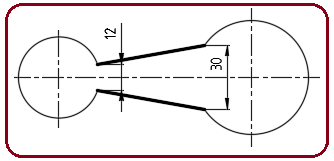
Şekil 9:Budama işlemi 5. Fillet komutuyla R15 ve R30 iç teğet yaylar oluşturulur (Şekil 10).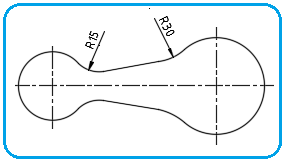
Şekil 10:İç teğet yaylar 4.DÖRTGENLERİN (h,i) ÇİZİMİ
Her iki dörtgen Polygon (Çokgen) komutuyla çizilecektir. Dörtgenleri çizmek için aşağıdaki sıra takip edilir:
1. Polygon komutu çalıştırılır.
Command: POLYGON
2. Kenar sayı girilir.
Enter number of sides <4>: 4
3. Çokgenin merkezi tıklanır. Burada çapı 53 olan yayın merkezini tıkladık.
Specify center of polygon or [Edge]:P1
4. Çizim metodu dairenin dışı seçilmiştir. Çünkü paralel kenarlar arası ölçülendirilmiştir. Klavyeden C yazılıp Enter tuşuna basılır.
Enter an option [Inscribed in circle/Circumscribed about circle] : C
5. Yarıçap değeri girilir ve Enter tuşuna basılır. Büyük dörtgen için yarıçap 11, küçük dörtgen için yarıçap 7.5 değeri girilir.
Specify radius of circle: 11 (7.5)
Şekil 11’ de çokgenlerin çizimi görülmektedir.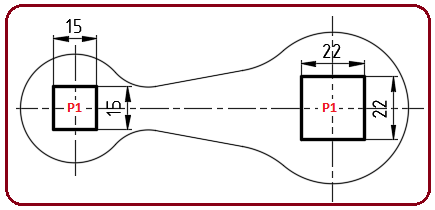
Şekil 11:Büyük ve küçük dörtgenin çizimi 6. Rotate komutuyla her iki dörtgen 45 derece döndürülür. Döndürmek için aşağıdaki sıra takip edilir:
1. Rotate komutu çalıştırılır.
Command: ROTATE
2. Dörtgenlerden büyük olan seçilir ve Enter tuşuna basılır.
Select objects:P1
Select objects:
3. Temel nokta olarak yayın merkezi seçilir.
Specify base point:P2
4. Döndürme açısı girilir ve Enter tuşuna basılır.
Specify rotation angle or [Copy/Reference] <45>: 45
Şekil 12’ de dörtgenlerin döndürülmüş durumu görülmektedir.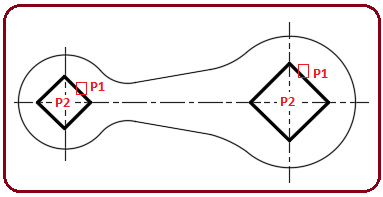
Şekil 12: 45 derece döndürülmüş dörtgenler 5. İnce çizgiler kalınlaştırılır ve şekil tamamlanır (Şekil 13).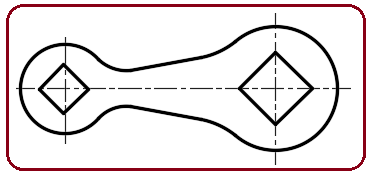
Şekil 13:Tamamlanmış şekil 5.ÇİZİMİN ÖLÇÜLENDİRİLMESİ
Bu çizimi yaptıktan sonra sizi zor durumda bırakacak iki ölçü bulunmaktadır. Bu ölçüler 12 ve 30 ölçülerdir. Nedeni ise ilgili yerlerde keskin köşenin olmamasıdır. Her iki ölçü için ince çizgilerle keskin köşe oluşturulmalıdır.
Keskin köşe oluşturmak için işlem sırası:
1. Her iki dairenin üzerine aynı merkezli ve aynı çaplı ince çizgili yardımcı daireler çizilir (Şekil 14).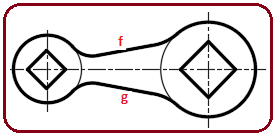
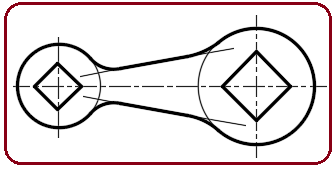
Şekil 14:Yardımcı daireler Şekil 15:Yardımcı doğrular 2. Line komutuyla f ve g doğrularının uçlarından yakalanarak ince çizgilerle aynı açı ve doğrultuda yardımcı çizgiler çizilir (Şekil 15).
3. Trim komutuyla yardımcı dairelerin ve yardımcı çizgilerin fazla kısımları budanarak geçici keski köşe oluşturulur (Şekil 16).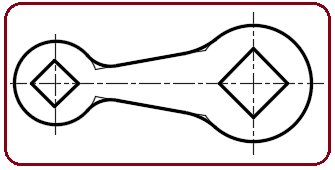
Şekil 16:Geçici keskin köşeler 4. Linear komutuyla keskin köşelerden yakalanılarak 12 ve 30 ölçüleri ölçülendirilir (Şekil 17). Diğer ölçüler daha önce anlatıldığı yapılır.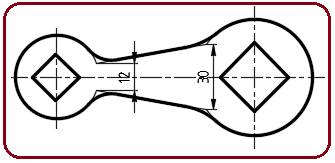
Şekil 17: Ölçüler
1.TAVSİYE EDİLEN KOMUTLAR
Şekil 1’ de görülen Bisiklet Anahtarı’ nın çizilmesi için tavsiye edilen komutların listesi aşağıya çıkarılmıştır.
♦ LINETYPE (Çizgi Tiplerinin Yüklenmesi), LINEWEIGHT (Çizgi Kalınlığı)
♦ LINE (Çizgi), OFFSET (Öteleme), CIRCLE (Daire), TRIM (Budama),
♦ BREAK (Kırma), DIMENSIONS (Ölçülendirme), ROTATE (Döndürme)
♦ POLYGON (Çokgen)
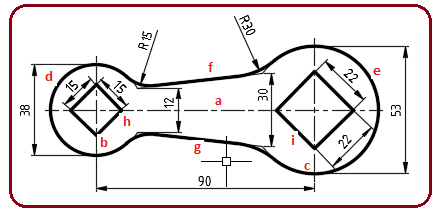
Şekil 1:Çizimi Yapılacak “Bisiklet Anahtarı)
2.DAİRELERİN (d,e) ÇİZİMİ
Şekil 1’ deki resim incelendiğinde her iki tarafta yay bulunmaktadır. Bu yayları birleştiren doğrular teğet değildir. Doğrularla yaylar birbirine iç teğet yaylarla bağlanmıştır. Bu çizimdeki amacımız teğet olmayan doğruların çiziminin nasıl yapıldığının anlatılmasıdır. Her iki uçta 45 derece döndürülmüş dörtgen bulunmaktadır.
Çizimi gerçekleştirmek için aşağıdaki sıra takip edilir:
1. Önce eksenler çizilerek başlanacaktır. Center (Merkez) çizgi tipi çizim dosyasına daha önce anlatıldığı gibi önceden yüklenir. Yüklenen çizgi tipleri komut şeridindeki Properties (Özellikler) paneli üzerindeki Linetype (Çizgi Tipi)
 bölümünde görüntülenir ve aynı yerden kullanılır.
bölümünde görüntülenir ve aynı yerden kullanılır.2. Center çizgi tipi seçilerek aktif yapılır.
3. Line komutu kullanılarak yatay ve dikey eksenler göz kararı uzunlukta çizilirler (Şekil 2).
4. Offset komutuyla b ekseni sağ tarafa 90 mm kopyalanır (Şekil 3).
Eksen çizgileri bazen çok seyrek bazen çok sık olabilir. Eksen çizgilerini normal hale getirmek için Ltscale komutu kullanılır. 0.5 gibi birden küçük sayı girilirse sıklaşır. 1.5-2 gibi birden büyük sayı girilirse seyrekleşir. Bu tamamen kullanıcının tercihine göre yapılır.
Hatırlatma: Ondalıklı sayı girişlerinde virgül yerine nokta yazılır.
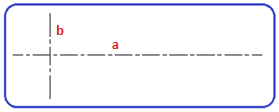
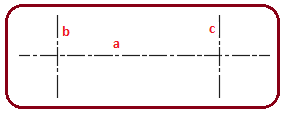
Şekil 2:Yatay ve dikey eksen Şekil 3:Eksenlerin çizimi 5. Çapları 38 ve 53 olan yaylar tam daire olarak çizilir. Daireleri çizmek için Circle komutunun Center, Diameter (Merkez, Çap) seçeneği kullanılır. Dairelerin merkez noktaları için eksenlerin kesim yerleri alınır. Bunun için nokta yakalama modlarından INTersection (Kesişim) X kullanılır (Şekil 4). Daireleri çizmek için aşağıdaki sıra takip edilir:
1. Circle komutu aktif yapılır.
Command:CIRCLE

2. Dairelerin merkez noktaları için eksenlerin kesim yerleri yakalanır.
Specify center point for circle or [3P/2P/Ttr (tan tan radius)]: INT

3. Çap değerini girmek için Diameter seçeneği kullanılır. Klavyeden D yazılıp Enter tuşuna basılır.
Specify radius of circle or [Diameter]: D
 (Çap seçeneği)
(Çap seçeneği)4. Çap değeri girilir ve Enter tuşuna basılır.
Specify diameter of circle: 38 (53)

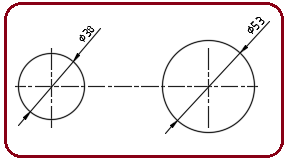
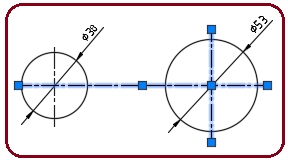
Şekil 4:Daireler Şekil 5:Doğruların uzatılması Not: Sağ taraftaki eksenin boyu kısa görülmektedir. Teknik Resim’ de eksenler ilgili objeden 2-3 mm dışarda olur. Eksenleri pratik olarak uzatmak için üzerine tıklanır. Doğrunun uçlarında ve ortasında mavi kare kutular oluşur. Uçlardaki kare kutu üzerine tıklanır. Kutu kırmızı renge dönüşür. Sürüklenerek göz kararı uzatılır ve tekrar tıklanır (Şekil 5). Seçme işleminden çıkmak için klavyeden Esc tuşuna basılır. 3. AÇILI DOĞRULARIN (f,g) ÇİZİMİ
Açılı doğruları çizmek için aşağıdaki sıra takip edilir:
1. Sol taraftaki 12 ölçüsünü elde etmek için a ekseni Offset komutuyla 6 yukarı 6 aşağı ötelenir.
2. Sağ taraftaki 30 ölçüsünü elde etmek için a ekseni Offset komutuyla 15 yukarı 15 aşağı ötelenir (Şekil 6).
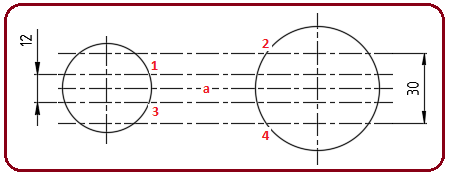
Şekil 6: Öteleme işlemleri 3. Line komutuyla 1-2 ve 3-4 noktaları doğruyla birleştirilir (Şekil 7). a ekseni hariç diğer dört eksen silinir (Şekil 8).
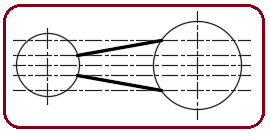
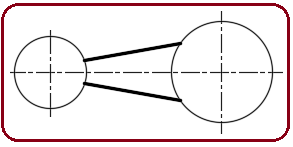
Şekil 7:Doğrular Şekil 8:Silme işlemi 4. Trim komutuyla iki doğru arasındaki daire parçası budanır (Şekil 9). Bu çizimdeki hedeflediğimiz amaç 12 ve 30 ölçülerini elde etmekti. Benzer çizimler aynı metotla çizilirler.
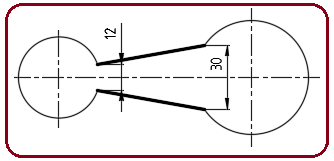
Şekil 9:Budama işlemi 5. Fillet komutuyla R15 ve R30 iç teğet yaylar oluşturulur (Şekil 10).
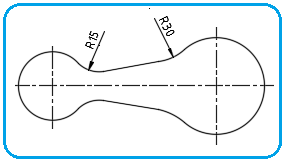
Şekil 10:İç teğet yaylar 4.DÖRTGENLERİN (h,i) ÇİZİMİ
Her iki dörtgen Polygon (Çokgen) komutuyla çizilecektir. Dörtgenleri çizmek için aşağıdaki sıra takip edilir:
1. Polygon komutu çalıştırılır.
Command: POLYGON

2. Kenar sayı girilir.
Enter number of sides <4>: 4

3. Çokgenin merkezi tıklanır. Burada çapı 53 olan yayın merkezini tıkladık.
Specify center of polygon or [Edge]:P1
4. Çizim metodu dairenin dışı seçilmiştir. Çünkü paralel kenarlar arası ölçülendirilmiştir. Klavyeden C yazılıp Enter tuşuna basılır.
Enter an option [Inscribed in circle/Circumscribed about circle] : C

5. Yarıçap değeri girilir ve Enter tuşuna basılır. Büyük dörtgen için yarıçap 11, küçük dörtgen için yarıçap 7.5 değeri girilir.
Specify radius of circle: 11 (7.5)

Şekil 11’ de çokgenlerin çizimi görülmektedir.
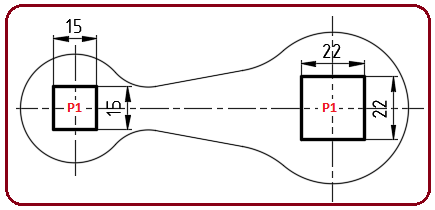
Şekil 11:Büyük ve küçük dörtgenin çizimi 6. Rotate komutuyla her iki dörtgen 45 derece döndürülür. Döndürmek için aşağıdaki sıra takip edilir:
1. Rotate komutu çalıştırılır.
Command: ROTATE

2. Dörtgenlerden büyük olan seçilir ve Enter tuşuna basılır.
Select objects:P1
Select objects:

3. Temel nokta olarak yayın merkezi seçilir.
Specify base point:P2
4. Döndürme açısı girilir ve Enter tuşuna basılır.
Specify rotation angle or [Copy/Reference] <45>: 45

Şekil 12’ de dörtgenlerin döndürülmüş durumu görülmektedir.
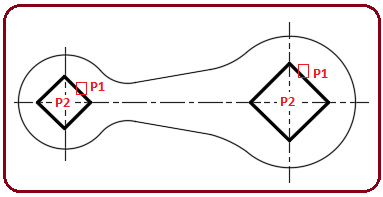
Şekil 12: 45 derece döndürülmüş dörtgenler 5. İnce çizgiler kalınlaştırılır ve şekil tamamlanır (Şekil 13).
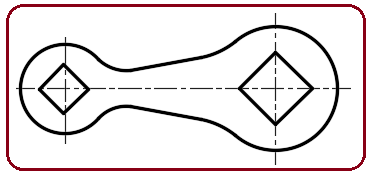
Şekil 13:Tamamlanmış şekil 5.ÇİZİMİN ÖLÇÜLENDİRİLMESİ
Bu çizimi yaptıktan sonra sizi zor durumda bırakacak iki ölçü bulunmaktadır. Bu ölçüler 12 ve 30 ölçülerdir. Nedeni ise ilgili yerlerde keskin köşenin olmamasıdır. Her iki ölçü için ince çizgilerle keskin köşe oluşturulmalıdır.
Keskin köşe oluşturmak için işlem sırası:
1. Her iki dairenin üzerine aynı merkezli ve aynı çaplı ince çizgili yardımcı daireler çizilir (Şekil 14).
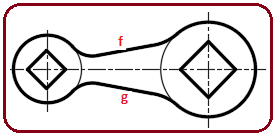
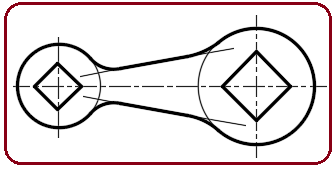
Şekil 14:Yardımcı daireler Şekil 15:Yardımcı doğrular 2. Line komutuyla f ve g doğrularının uçlarından yakalanarak ince çizgilerle aynı açı ve doğrultuda yardımcı çizgiler çizilir (Şekil 15).
3. Trim komutuyla yardımcı dairelerin ve yardımcı çizgilerin fazla kısımları budanarak geçici keski köşe oluşturulur (Şekil 16).
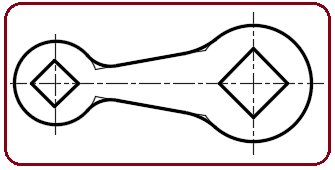
Şekil 16:Geçici keskin köşeler 4. Linear komutuyla keskin köşelerden yakalanılarak 12 ve 30 ölçüleri ölçülendirilir (Şekil 17). Diğer ölçüler daha önce anlatıldığı yapılır.
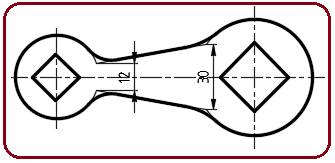
Şekil 17: Ölçüler



